Tester l'écran tactile d'un Samsung est indispensable avant l'achat d'un téléphone, surtout s'il s'agit d'un appareil d'occasion. Cet article vous explique comment tester l'écran tactile d'un Samsung avec la plus grande précision.
 |
Savoir tester les écrans tactiles des téléphones Samsung permet aux utilisateurs de détecter rapidement les problèmes rencontrés. Vous trouverez ci-dessous quelques méthodes courantes pour tester les écrans Samsung, que vous pouvez consulter.
Testez l'apparence du téléphone Samsung
Tout d'abord, observez attentivement la surface de l'écran pour détecter d'éventuelles rayures ou fissures. N'oubliez pas de vérifier le bord de l'appareil pour déceler tout signe d'ouverture, car cela indique que l'écran a été remplacé.
Ensuite, testez à l'œil nu la planéité de l'écran et assurez-vous qu'il n'y a pas de points concaves ou convexes. Essayez également d'augmenter et de diminuer la luminosité de l'écran à différents niveaux pour vérifier son bon fonctionnement. Enfin, activez et désactivez le mode automatique de luminosité pour vérifier le bon fonctionnement du capteur de luminosité. Si l'affichage reste correct, l'écran du téléphone fonctionne toujours correctement.
 |
Utilisation du logiciel Samsung Members
Pour tester l'écran tactile Samsung à l'aide du logiciel Samsung Members, suivez ces étapes simples :
Étape 1 : ouvrez l’application Samsung Members sur votre téléphone.
Étape 2 : Ensuite, cliquez sur l’onglet Assistance et sélectionnez la case Démarrer sous Diagnostics du téléphone pour tester l’écran.
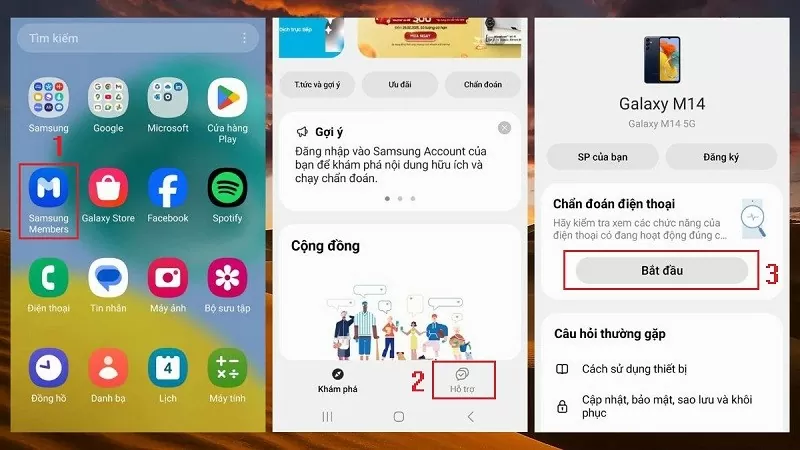 |
Étape 3 : Une liste d’options de test matériel apparaîtra, cliquez sur l’écran tactile pour continuer.
Étape 4 : L’écran affichera des carrés, utilisez votre main pour faire glisser chaque carré jusqu’à ce qu’ils changent tous de couleur.
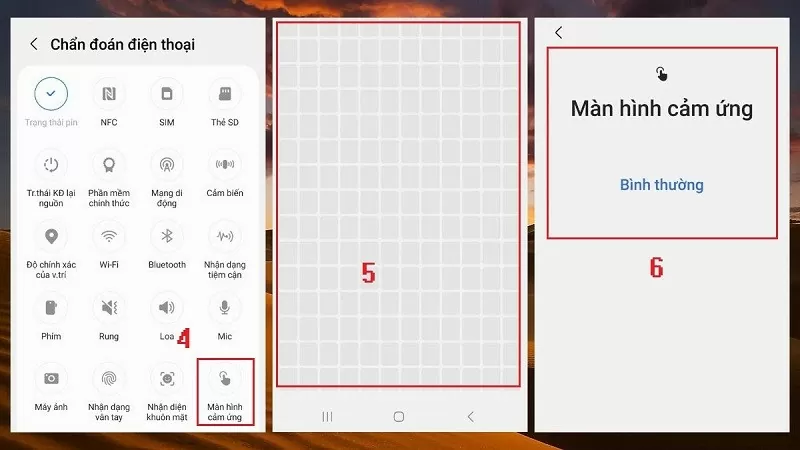 |
Étape 5 : Une fois terminé, si tout est stable, le système affichera un message indiquant que l'écran tactile fonctionne toujours correctement.
Utiliser le code de test
En plus des deux méthodes précédentes, vous pouvez également utiliser le code de test *#0*# pour vérifier l'écran tactile Samsung. Cette méthode vous permet de tester rapidement les zones mortes, les couleurs et les performances tactiles sans avoir à installer d'applications supplémentaires.
Étape 1 : Tout d’abord, ouvrez l’application Appel sur votre téléphone Samsung et entrez la commande *#0*#.
Étape 2 : Ensuite, sélectionnez TOUCH pour commencer à tester l’écran tactile Samsung et détecter les points morts sur l’écran.
Étape 3 : Une série de petits carrés apparaîtra sur l'écran, il vous suffit d'utiliser votre main pour vous déplacer le long des carrés jusqu'à ce qu'ils deviennent tous verts.
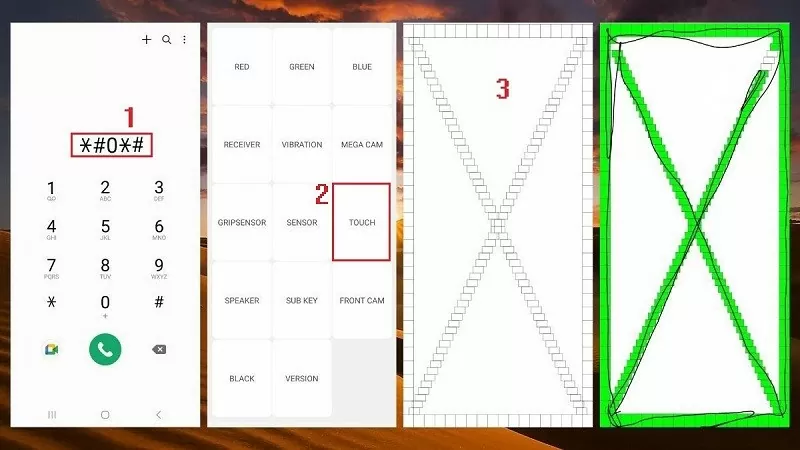 |
Étape 4 : Vous pouvez également cliquer sur les options Rouge, Vert et Bleu ou Récepteur. Observez les coins pour détecter d'éventuelles zones claires ou des taches. La présence de fuites de lumière ou de taches d'encre indique une erreur sur l'écran et nécessite une réparation.
Étape 5 : Enfin, appuyez deux fois sur la touche Retour pour quitter le mode diagnostic.
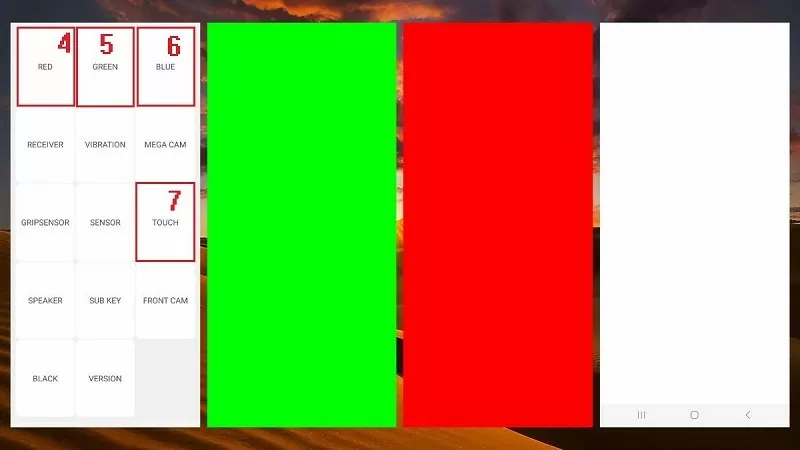 |
En quelques étapes simples, vous pouvez rapidement détecter les problèmes qui peuvent survenir sur l'écran de votre téléphone Samsung. Bonne chance !
Source















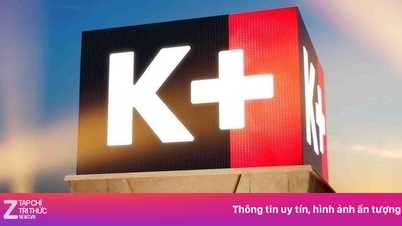

















































































Comment (0)